티스토리 뷰
일본어 자판 입력방법
컴퓨터를 사용하다보면 다른 나라의 언어를 사용해야 할때가 종종 있습니다. 보통은 영어를 많이 사용하긴 하지만 일본어나 중국어를 사용해야 할때도 있습니다. 특히 직장에서 업무상 필요한 경우라면 이메일이나 문서를 작성할때 필요한 경우가 있으므로 이번 포스팅을 통해 일본어 자판을 사용하는 방법에 대해 알아보도록 하겠습니다.


첫번째 방법, 특수문자 기능 활용
첫번째 방법은 정말 가끔 일본어가 필요해서 사용하는 경우 따로 언어팩의 설치 없이 특수문자 기능을 활용해서 간단하게 사용하는 방법 입니다.(사용되는 os는 윈도우10을 기준으로 설명드립니다) 일본어에는 히라가나, 가타카나 두종류가 있는데, 입력시 한글의 자음(ㄷ,ㅂ)을 이용해 특수문자 키를 사용하는 방식입니다.

사용법은 간단합니다. 키보드의 shift+ㅂ(쌍비읍)을 입력 후 한자를 누르면 가타카나, shift+ㄷ(쌍디귿)과 한자키를 누르면 히라가나가 보여집니다.

쌍비읍+한자키를 활용해 가타카나가 표기되었습니다. 필요한 단어를 찾아서 사용하시면 됩니다.

쌍디귿을 활용해 히라가나 표가 보여집니다. 작성하시려는 문장이 길지않고 가끔씩 사용하신다면 이러한 방식으로 간단하게 찾아서 사용하셔도 좋습니다.
두번째 방법, 일본어 입력기 설치해서 사용하기
위에서 알아본 방식이 간편하게 사용이 가능하긴 하지만 긴 문장이나 자주 사용할때는 불편하게 느껴질 수 있습니다. 그럴땐 마이크로 소프트에서 제공하는 일본어를 입력할 수 있는 입력기(언어팩)을 설치하여 사용하시면 편리합니다.

작업표시줄에 있는 윈도우 시작버튼을 클릭 후 톱니바퀴 모양의 (설정) 버튼을 눌러줍니다.

windows 설정이 나오면 (시간 및 언어)를 선택해 줍니다.
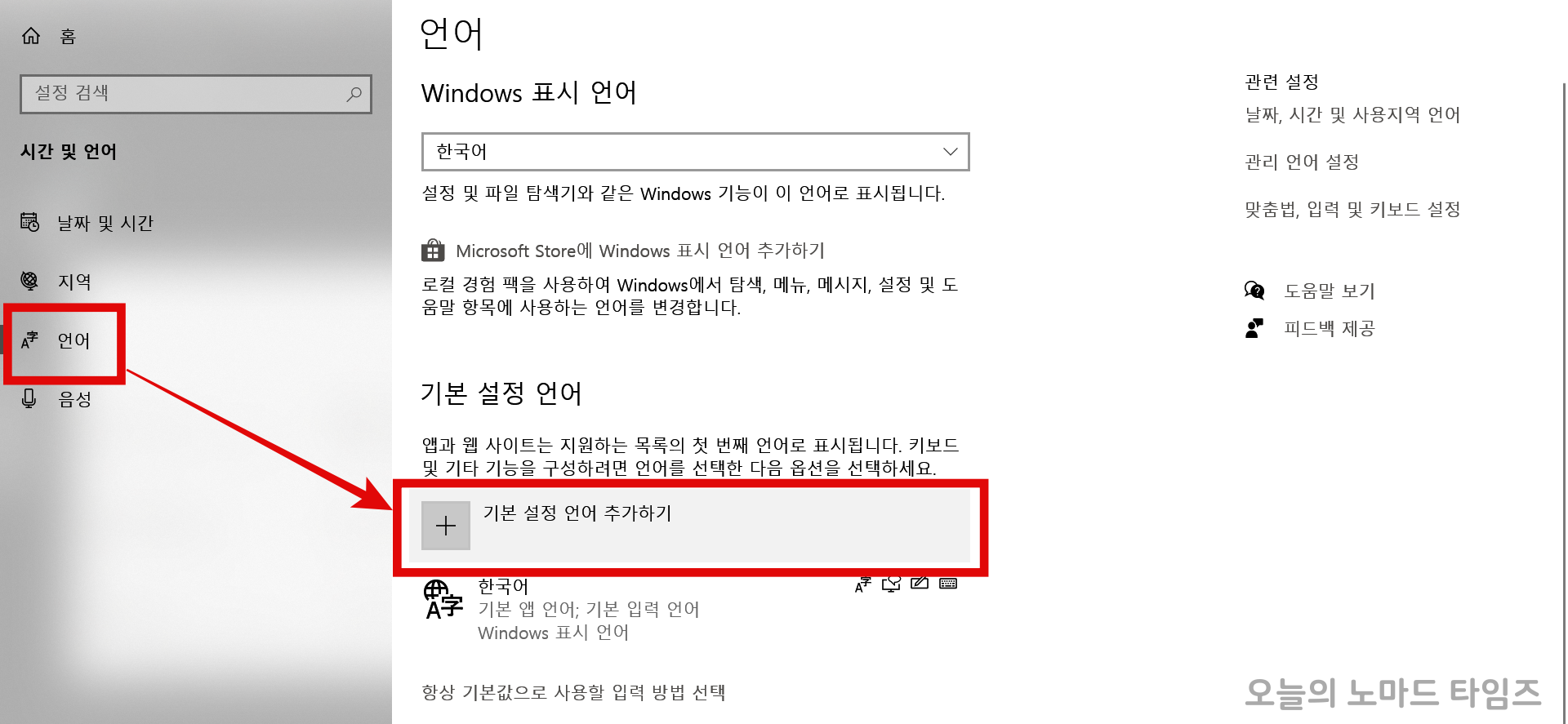
좌측에 있는 (언어)탭을 누른 뒤 (기본 설정 언어 추가하기) 버튼을 눌러줍니다. 따로 언어팩을 설치하신 적이 없으시다면 현재 한국어만 설치되어 있으실 겁니다.


설치할 언어 입력란에 (일본어)를 입력해 주신 뒤 선택후 (다음)을 누릅니다. 그다음 기본으로 보여지는 설정으로 (설치)버튼을 눌러 진행합니다.

이제 한국어 밑에 일본어 언어팩이 설치되어있는 것을 확인하실 수 있습니다.

이제 바탕화면 작업표시줄의 (한)이라고 되어있는 버튼을 눌러보면 한국어 뿐만 아니라 일본어(J)버튼이 생성되있는걸 확인할 수 있습니다. 일본어 입력시 클릭 후 사용하시면 됩니다. 간편한 변환 단축키는 윈도우+스페이스바 를 누르면 변경되기 때문에 필요시 편리하게 사용해보시기 바랍니다.
